Table of Contents
![]() Related Posts
Related Posts
Bozuk MOV Dosyaları İçin 3 Hızlı Düzeltme
MOV dosyalarınızın oynatılamaz hale gelmesine neden olan nedenlere göre, MOV dosyalarınızı hemen onarmanıza yardımcı olabilecek bazı hızlı çözümler şunlardır.
1. Medya oynatıcınızı güncelleyin ve yeniden başlatın > MOV dosyasını yeniden içe aktarın ve tekrar oynatın.
2. MOV dosyalarını çevrimiçi olarak yeniden indirin > MOV dosyalarını medya oynatıcısına yeniden içe aktarın ve tekrar oynatın.
3. Cihazınızda bulunan veya uyku modundaki virüsleri ve kötü amaçlı yazılımları temizlemek için bir virüs tarayıcısı çalıştırın.
Bu düzeltmeler işe yaramazsa rahatlayın. Önerdiğimiz bir MOV onarım aracını seçin ve MOV dosyanızı tekrar oynatılabilir hale getirmek için aşağıdaki öğretici adımları izleyin.
Oynatılmayan Bozuk Bir MOV Dosyasını Nasıl Düzeltebilirim?
Birçok müzik ve film tutkunu HD videoları ve filmleri MOV formatında kaydetmeyi tercih ediyor. Adobe'nin 2023 sektör raporuna göre, profesyonel video çalışanları her yıl MOV hasarı nedeniyle ortalama 40 saatten fazla iş kaybediyor.
Eğer burada listelenen duruma benzer bir durum yaşıyorsanız, MOV dosya formatınız büyük ihtimalle bozulmuştur:
MOV Bozulmasının Nedenleri
Eğer MOV dosyalarını onarmayı düşünüyorsanız, MOV dosyalarınızın bozulmasına neden olan nedenleri öğrenmek faydalı olabilir.
MOV bozulmasının yaygın nedenlerine göz atın, ardından MOV dosyası onarımı için doğru yolu bulun:
- Beklenmeyen medya oynatıcı hatası
- Video kaydı sırasında güç kablosunun takılması gibi işletim sisteminin aniden kapanması.
- Kesintiye uğramış veya tamamlanmamış indirme
- Sınırlı depolama alanından yapılan transfer gibi uygunsuz transfer.
- Kötü amaçlı yazılım veya virüs bulaşması
- Başlık dosyası bozulması
- CRC hatası -xxx.mov dosyası Quicktime'da açılamıyor
- Ses bozulması
- vesaire.
Peki bozulan MOV dosyalarını nasıl düzelteceksiniz veya onaracaksınız?
En İyi 6 MOV Onarım Aracı ve Yazılımı Önerisi
Aşağıda, bozuk MOV dosyalarını kolaylıkla ve etkili bir şekilde düzeltmenize yardımcı olacak en iyi 6 MOV onarım aracını açıklayacağız:
- 1. EaseUS Online Video Onarımı (Ücretsiz ve Çevrimiçi)
- 2. VLC Player (Sınırlı işlevsellik)
- 3. QuickTime Player (macOS için iyi)
- 4. Çevrimiçi Dönüştürücü (Yalnızca biçimlendirme sorunları)
- 5. MOV Onarım Aracı (Profesyonel ve yeni başlayanlar için uygun)
- 6. MOV Dosya Uzantısını Değiştirin (görüntülenmemesi için)
Bozulan MOV ve diğer video dosyalarınızı tekrar oynatılabilir hale getirmeyi öğrenmek için yazımızı inceleyin.
Yöntem 1. MOV Dosyalarını Çevrimiçi Onarım Aracıyla Onarın
Şunlar için geçerlidir: Mac ve Windows'ta oynatılamayan MOV dosyalarını ücretsiz olarak onarın.
Çevrimiçi bir onarım çözümüyle başlayalım - EaseUS Online Video Repair . Kullanıcıların kameralardan, araç kameralarından, CCTV'lerden, video kayıt yazılımlarından vb. hasarlı videoları onarmaları için tasarlanmıştır. En önemlisi, bu çevrimiçi araç artık ÜCRETSİZ .
EaseUS Online Video Repair'ın temel özellikleri:
- Hasarlı videolarınızı hızlı bir şekilde çevrimiçi olarak onarın .
- MP4, MOV, MKV, FLV gibi hemen hemen tüm yaygın video formatlarının onarımını destekler.
- EaseUS, MOV dosyalarının ftyp ve moov atomik yapılarını analiz ederek hasarlı meta verileri yeniden yapılandırmak için yapay zeka tabanlı bir dosya başlığı onarım algoritması kullanır.
Artık EaseUS Online Video Repair'in web sitesine gidebilir ve MOV dosyalarını çevrimiçi olarak nasıl onaracağınızı görmek için aşağıdaki adımları izleyebilirsiniz.
Adım 1. MOV videosunu yükleyin veya videoyu doğrudan belirli bir konumdan sürükleyip bırakabilirsiniz.

Adım 2. Kutuya geçerli e-posta adresinizi girin ve "Onarımı Başlat"a tıklayın.

Adım 3. Yüklemenin biraz zaman almasını bekleyin.
Not: Uzun sürerse, bu web sayfasını açık tutabilir ve diğer işlerinizi yapabilirsiniz. Onarım tamamlandıktan sonra bir e-posta bildirimi gelecektir.

Adım 4. Çıkarma kodunu kontrol etmek için e-postanıza gidin. Çıkarma kodunu girin ve onarılan MOV videosunu indirin.

Yöntem 2. VLC Kullanarak Erişilebilirlik Kazanarak MOV Dosyasını Onarın
Şunlar için geçerlidir: Windows ve Mac'te oynatılamayan MOV dosyalarını ücretsiz onarın.
Çoğu VLC kullanıcısı için, MOV video dosyaları bozulduğunda rahatlayabilirsiniz. VLC Media Player'ı kullanarak, bozuk MOV videolarını etkili bir şekilde düzeltebilir ve onarabilirsiniz.
|
✍️
|
İlgili ipuçlarını burada inceleyin ve MOV video dosyanızı tekrar oynatmaya hazır hale getirmek için şunları izleyin:
Eğitim - VLC kullanarak Windows'ta MOV'u onarma
VLC'nin Mac sürümünün Windows sürümüne benzediğini unutmayın. Mac kullanıcısıysanız, Mac'te bozuk MOV dosyasını düzeltmek için aşağıda listelenen öğretici adımları da takip edebilirsiniz.
Adım 1. VLC Media Player'ı kurun ve çalıştırın, "Medya"ya gidin ve "Dönüştür/Kaydet..."e tıklayın.
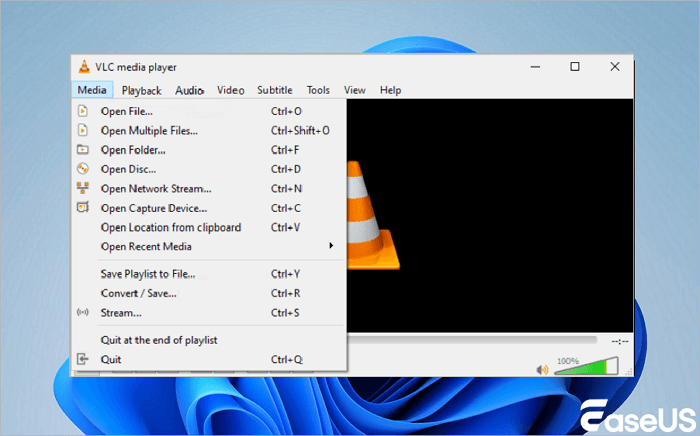
Adım 2. "Ekle"ye tıklayın ve MOV dosyanızı açmak için "Dönüştür/Kaydet"e tıklayın.
Adım 3. Ayarlar altında, açılır listeden tercih ettiğiniz kodekleri (örneğin MP4) seçin, hedef dosyanın adını değiştirin ve "Oluştur"a tıklayın.
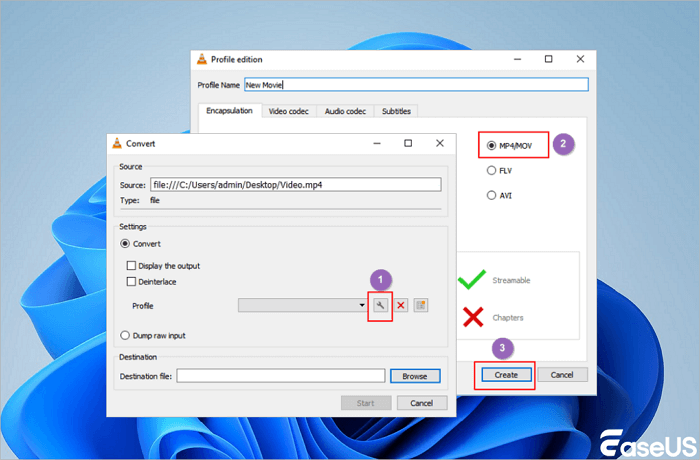
Adım 4. Dosyayı tıraşlamak için yeni bir konum seçin ve "Başlat"a tıklayın.
Adım 5. VLC üst menüsünden "Tercihler"e gidin.
Adım 6. "Hasarlı veya eksik AVI dosyası" bölümünde "Her zaman düzelt" seçeneğini seçin, ardından "Kaydet"e tıklayın.
Adım 7. Artık bozuk .mov dosyasını VLC'de oynatabilirsiniz.
Bundan sonra, yeni video dosyasını oynatmayı deneyebilir ve çalışıp çalışmadığını kontrol edebilirsiniz. Çalışırsa, dosyayı o zamana kadar bilgisayarınızdaki başka bir güvenli konuma aktarabilir ve kaydedebilirsiniz.
Değilse endişelenmeyin. Bu sayfada önerilen diğer araçları deneyebilirsiniz.
Yöntem 3. QuickTime Kullanılarak Bozuk MOV Dosyası Onarımı
Windows ve Mac'te bozulan MOV videolarını ücretsiz olarak onarmak için geçerlidir .
MOV genellikle bir QuickTime dosyası olarak kabul edildiğinden çoğu kullanıcı Windows ve Mac bilgisayarlarında oynatmak için QuickTime Player'ı kullanır. QuickTime, Apple tarafından geliştirilen ve MOV dosyaları için yerel desteğe sahip resmi bir medya oynatıcısıdır. Özellikle macOS kullanıcıları için, oynatma kesintileri veya dosya başlığı bozulması nedeniyle oluşan MOV dosya sorunlarını onarmak için uygundur.
|
✍️
|
Adımları inceleyin ve QuickTime'ı kullanarak MOV'u bilgisayarınızda tekrar oynatılabilir hale getirmeyi öğrenin.
QuickTime Kullanılarak Bozuk MOV Dosyasının Onarılması İçin Kılavuz
Burada Mac'te bozulmuş MOV dosyalarını onarma sürecini QuickTime Player 7 üzerinden göstereceğiz.
Windows kullanıcısıysanız, QuickTime'ın doğru sürümünü çalıştırın ve ayrıca aşağıdaki MOV dosyası onarım sürecini deneyebilirsiniz.
Adım 1. QuickTime 7 oynatıcısını çalıştırın, bozuk MOV dosyasını bu oynatıcıya aktarın.
Video dosyası ciddi şekilde bozulduğunda siyah ekran hatası verecektir.
Adım 2. Windows sekmesine gidin ve "Film Denetçisini Göster"e tıklayın.

Movie Inspector, film FPS'si, film formatı, piksel bilgisi, süre, veri hızı, boyut vb. dahil olmak üzere video ayrıntılarını sizin için görüntüler.
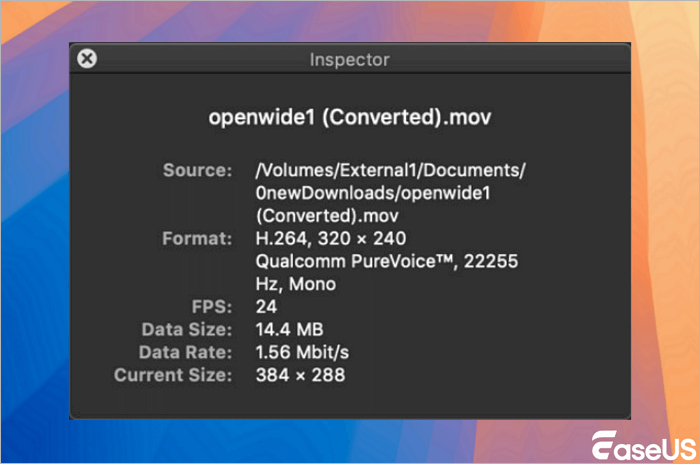
Adım 3. MOV dosyası hasarlıysa, QuickTime Player film dosyasının meta verilerinde ayrıntılarla birlikte siyah ekran hata mesajı gösterecektir.
MOV dosyasını onarma konusunda daha fazla yardıma ihtiyacınız varsa, tam hata kodunu çevrimiçi olarak arayabilirsiniz.
Veya, daha ileri bir deneme için aşağıdaki iki MOV onarım yöntemini de deneyebilirsiniz.
Yöntem 4. Çevrimiçi Dönüştürücüyü Kullanarak MOV Dosyasını Ücretsiz Onarın
Şunlar için geçerlidir: MOV dosyasını Mac, Windows ve çevrimiçi olarak ücretsiz onarın.
Video onarım araçları ve medya oynatıcıların yanı sıra, yardım için bazı çevrimiçi video onarım araçlarını da deneyebilirsiniz.
Burada, ücretsiz bir çevrimiçi video dönüştürme aracı olan Online Converter'ı denemenizi öneririz. Bir video dönüştürücü olmasına rağmen, MP4 videolarını onarma, MOV videolarını onarma, 3GP videolarını onarma vb. gibi video onarımını da destekler.
Bilgisayarınızda veya cep telefonunuzda bir web tarayıcınız olduğu sürece, bozulan bir video dosyasını hemen onarma şansını yakalayabilirsiniz.
Nasıl Yapılır Kılavuzu: MOV Dosyasını Çevrimiçi Dönüştürücü Kullanarak Ücretsiz Çevrimiçi Onarın
Adım 1. Online Converter - MP4 Onarım sayfasını açın.
Adım 2. Bozuk MOV videonuzu ve aynı formattaki benzer İyi videoyu aynı cihazda seçmek için "Dosya Seç" butonuna tıklayın.
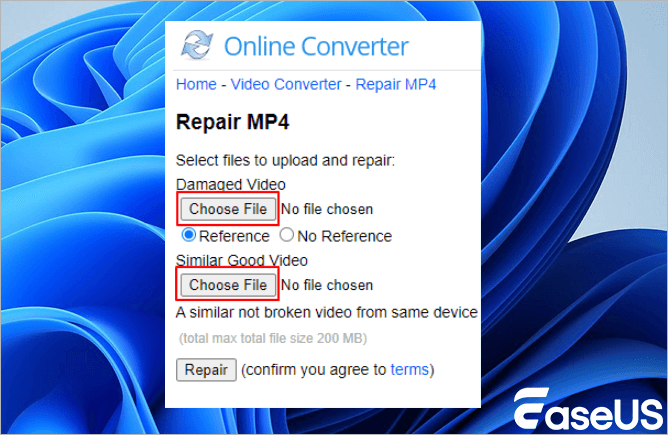
Adım 3. Bozuk ve sağlam MOV video dosyalarını yükledikten sonra "Onar" butonuna tıklayın.
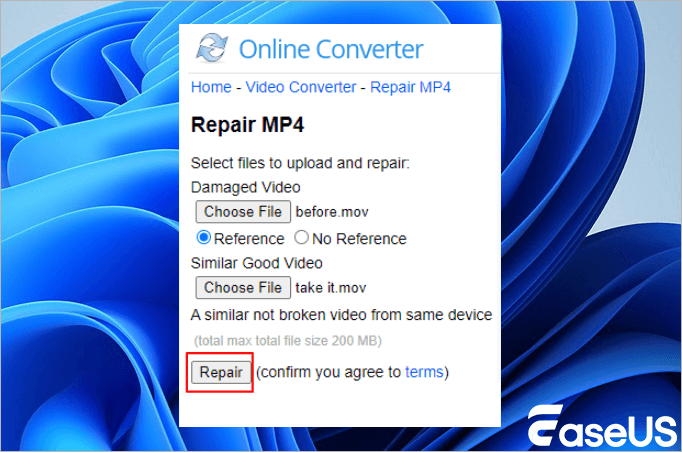
Adım 4. Dönüştürme tamamlandığında yeni sayfada "Şimdi İndir" butonuna tıklayın.
Onarılan MOV dosyası ***_fixed.mp4 adıyla MP4 dosyasına dönüştürülecektir.
Maksimum video boyutunun 200 MB olduğunu unutmayın; MOV videonuz 200 MB'tan büyükse, yardım için diğer ücretli çevrimiçi video onarım araçlarını veya daha önce belirtilen çözümleri denemeniz gerekecektir.
Yöntem 5. Bozuk MOV Dosyasını Düzeltmek İçin EaseUS Fixo Video Repair'i Kullanın
Şunlar için geçerlidir: Windows ve Mac'te MOV dosyalarını onarın.
En iyisi: Her seviyedeki kullanıcı için - yeni başlayanlar, amatörler, profesyoneller.
MOV dosyaları oynatılamıyorsa veya bilgisayarınızda bozulma varsa, yardım için güvenilir bir MOV onarım aracına başvurabilirsiniz. EaseUS Fixo Video Repair, tüm seviyelerdeki kullanıcıların depolama aygıtlarınızdaki bozuk MOV video dosyalarını etkili bir şekilde onarmasına yardımcı olabilir.
Canon, GoPro, DJI gibi en son model kameraların SD kartında bulunan MOV, MP4 dosya uzantılı bozulan veya kaybolan videoların onarımında etkili bir şekilde çalışır.
EaseUS Fixo MOV onarımının yanı sıra sizin için başka neler yapabilir?
- Bozuk JPEG, JPG'yi onarın
MOV dosyalarınızın tekrar normal şekilde çalışmasını sağlamak için MOV onarım eğitimini izleyin:
Windows'ta MOV'u Onarın:
Adım 1. Yerel bilgisayarınızda Fixo'yu açın. "Video Repair"e tıklayın ve "Add Videos"a tıklayarak bozuk MP4/MOV/AVI/MKV/3GP/FLV/MKV/WMV video dosyalarını ekleyin.

Adım 2. İşaretçiyi bir videoya getirin ve tek video onarım sürecini başlatmak için "Onar" düğmesine tıklayın. Tüm videoları onarmak istiyorsanız "Hepsini Onar"a tıklayın.

Adım 3. Birkaç dakika bekleyin ve bozulmuş videolar onarılacaktır. Videoları önizlemek için oynatma simgesine tıklayın. Oynatma simgesinin yanındaki "Kaydet" düğmesine tıklayarak tek bir videoyu kaydedebilirsiniz. Onarılan tüm videoları kaydetmek istiyorsanız "Hepsini Kaydet"i seçin.

Adım 4. Hızlı onarım başarısız olursa, gelişmiş onarım modunu kullanmalısınız. "Gelişmiş Onarım"a tıklayın ve bir örnek video ekleyin. Emin olmak için "Onayla"yı seçin.

Adım 5. Bozuk ve örnek videolarla ilgili ayrıntılı bilgilerin bir listesi gösterilecektir. Gelişmiş video onarım sürecini başlatmak için "Şimdi Onar"a tıklayın. Onarım tamamlandığında, videoları görüntüleyebilir ve onarılan video dosyalarını uygun bir hedefe kaydetmek için "Kaydet" düğmesine tıklayabilirsiniz.

Mac'te MOV video dosyalarını onarma süreci Windows'takiyle aynıdır. Bu nedenle, bir Mac kullanıcısıysanız, doğru sürümü indirdiğinizden emin olun.
İşlemi tamamladığınızda, onarılan MOV'u güvenli bir yere kaydedin. Bunu medya oynatıcınıza yeniden içe aktarabilir ve videonun keyfini tekrar çıkarabilirsiniz.
Yöntem 6. MOV Dosya Uzantısını Manuel Olarak Diğer Biçimlere Değiştirin/Dönüştürün
Uygulanabilirlik: MOV dosyasını başka formatlara dönüştürerek veya değiştirerek tekrar oynatılabilir hale getirmek, ücretsiz.
Bazen, MOV oynatılmıyor sorunu, geçerli oynatıcı MOV formatını desteklemiyorsa da meydana gelir. Bir medya oynatıcısını değiştirmeyi veya MOV dosyasını diğer dosya formatlarına dönüştürmeyi deneyebilirsiniz, örneğin MOV'u MP4'e dönüştürebilirsiniz.
Bunu yapmak için deneyebileceğiniz iki yolu sizin için derledik: 1. Yardım için otomatik video dönüştürücüyü kullanmak; 2. .mov'u manuel olarak .mp4'e dönüştürmek.
Detaylı sürece bakalım:
#1. EaseUS Video Converter kullanarak MOV Dosya Uzantısını Dönüştürün
Profesyonel video düzenleme yazılımı - EseUS Video Editor, tüm seviyelerdeki kullanıcıların kendi başlarına video düzenlemeleri için tasarlanmıştır. Bununla, aşağıdaki adımlarla video formatlarını esnek bir şekilde değiştirebilirsiniz.
Elbette MOV dosyasını diğer video dosya formatlarına dönüştürmek de inanılmaz derecede kolay ve ücretsizdir.
Adım 1. Kaynak dosyayı içe aktarın
EaseUS Video Editor'ı başlatın. Ana ekranda, kaynak dosyayı "İçe Aktar" seçeneğine tıklayarak veya videoyu uygun alana sürükleyerek içe aktarabilirsiniz.
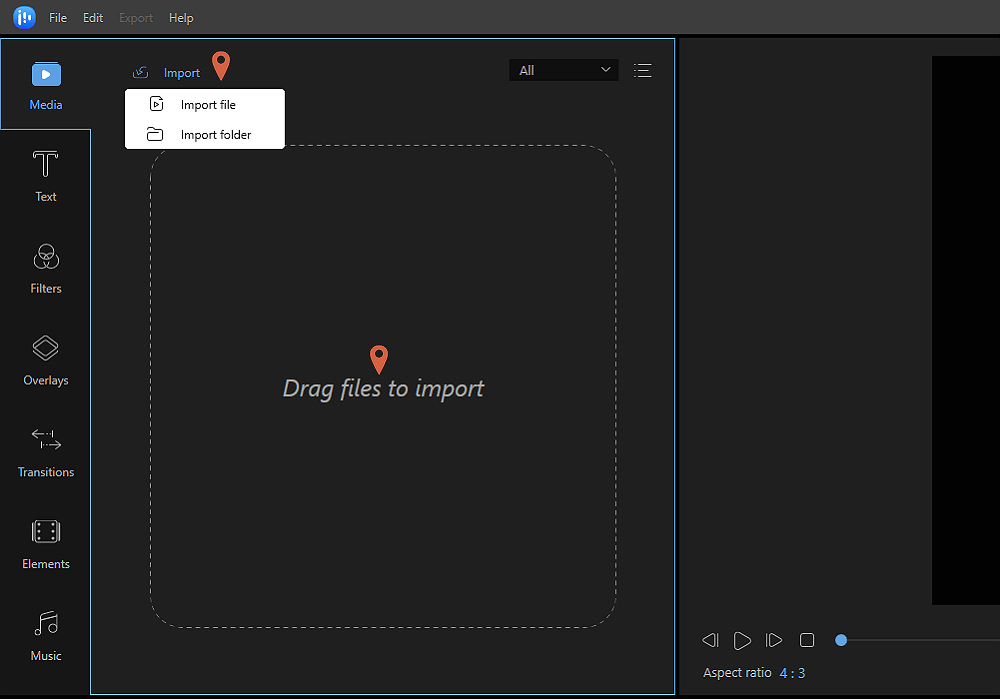
Adım 2. Projeye ekle
İçeri aktardığınız dosyayı "Projeye Ekle" seçeneğini seçerek parçaya eklemeniz gerekiyor veya istediğiniz gibi videoyu parçaya sürükleyip yerleştirebilirsiniz.
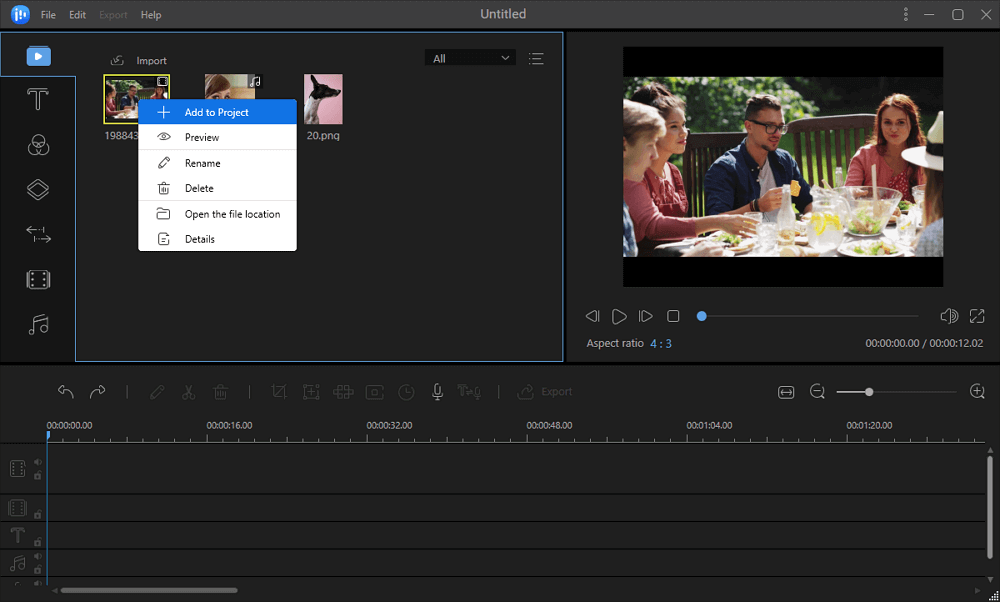
Adım 3. Kaynak dosyayı dışa aktarın
Şimdi üst taraftaki ana menüden "Dışa Aktar"a tıklayabilirsiniz.
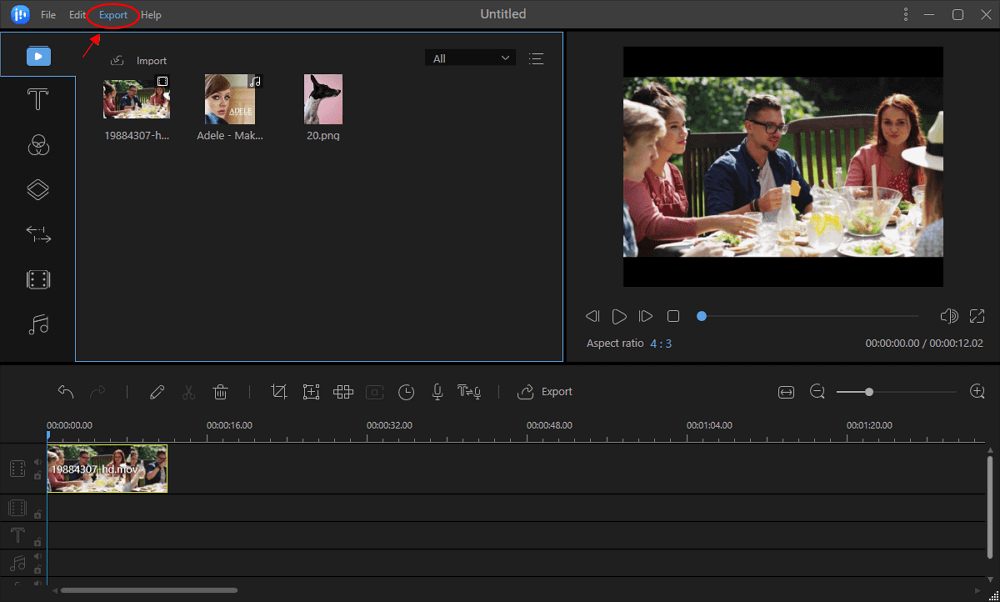
Adım 4. MP4/AVI/WMV/MKV/MOV/GIF olarak kaydedin
"Video" sekmesi altında, mevcut seçenekler arasından istediğiniz video dosya biçimini seçin.
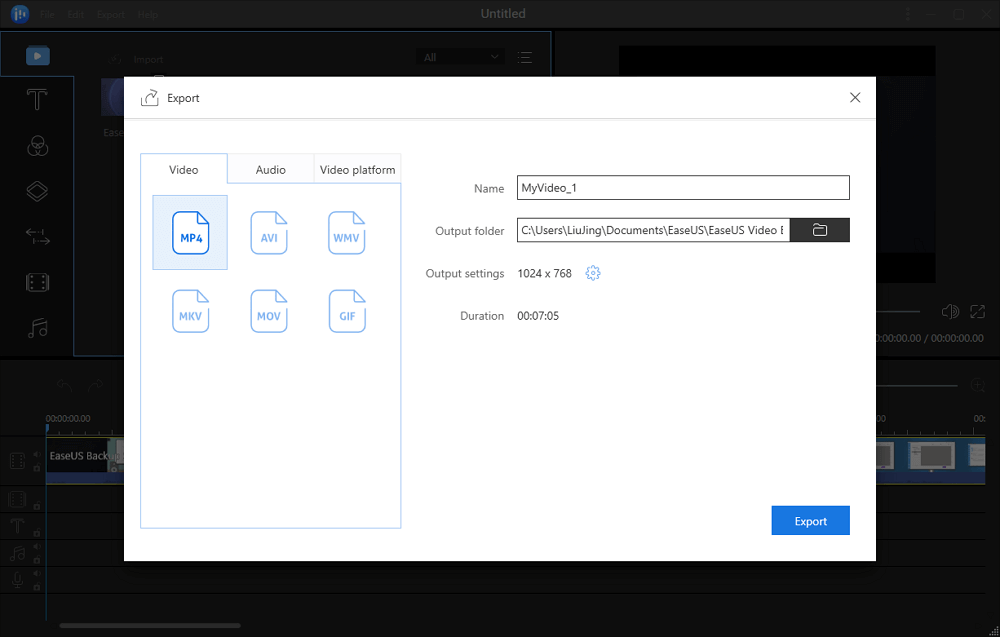
Sağ bölmede dosya adını düzenleyebilir, çıktı klasörünü ve ayarları özelleştirebilir ve ardından "Dışa Aktar"a tıklayabilirsiniz.
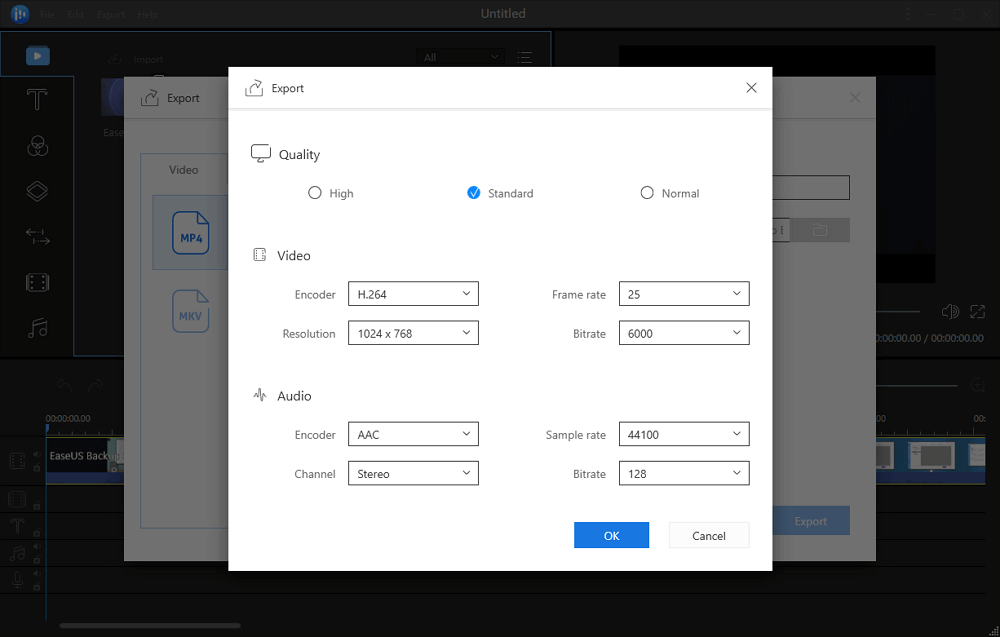
#2. MOV Dosyasını Diğer Formatlara Dönüştürün
Deneyebileceğiniz bir diğer manuel yol MOV dosyasını diğer formatlara değiştirmektir. Ücretsiz ve kolaydır.
Aşağıdaki adımlar Windows'ta yürütülür; eğer bir Mac kullanıcısıysanız adımları Mac bilgisayarınızda deneyin.
Şimdi bakalım:
Adım 1. Dosya Gezgini'ni açın, Görünüm sekmesinin altında "Seçenekler"e tıklayın.
Adım 2. Klasör Seçenekleri penceresinde "Bilinen dosya türleri için uzantıları gizle" seçeneğinin işaretini kaldırın.
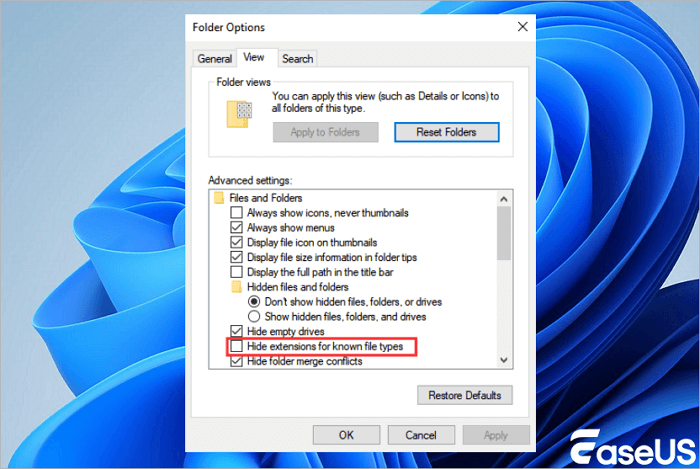
Adım 3. Hedef MOV dosyasının bir kopyasını oluşturun ve kopyalanan dosyaya sağ tıklayın, "Yeniden Adlandır"ı seçin.
Adım 4. Video dosyasının uzantısını .mov'dan .mp4'e değiştirin. Ve değişikliği onaylamak için "Evet"e tıklayın.

Dosya biçimi dönüştürüldükten sonra videoyu tekrar açıp bilgisayarınızda oynatmayı deneyebilirsiniz.
Çözüm
Bu sayfa, bilgisayarınızdaki bozuk MOV dosyalarını veya diğer video dosyalarını onarmak için deneyebileceğiniz ve uygulayabileceğiniz 6 MOV onarım aracını ele almaktadır.
MOV'u onarmaya başlamadan önce, önce hızlı düzeltmeleri takip etmenizi öneririz. MOV dosyaları hala oynatılmıyorsa, yardım için EaseUS Data Recovery Wizard'ı veya çevrimiçi bir video onarım uygulamasını deneyin.
Daha fazla video, görüntü onarım isteğiniz varsa, EaseUS Data Recovery Wizard da yardımcı olmak için çalışır. Cihazınızda dosyalarınızı veya medya dosyalarınızı kaybettiğinizde, bu yazılımı denemekten çekinmeyin.
Was This Page Helpful?